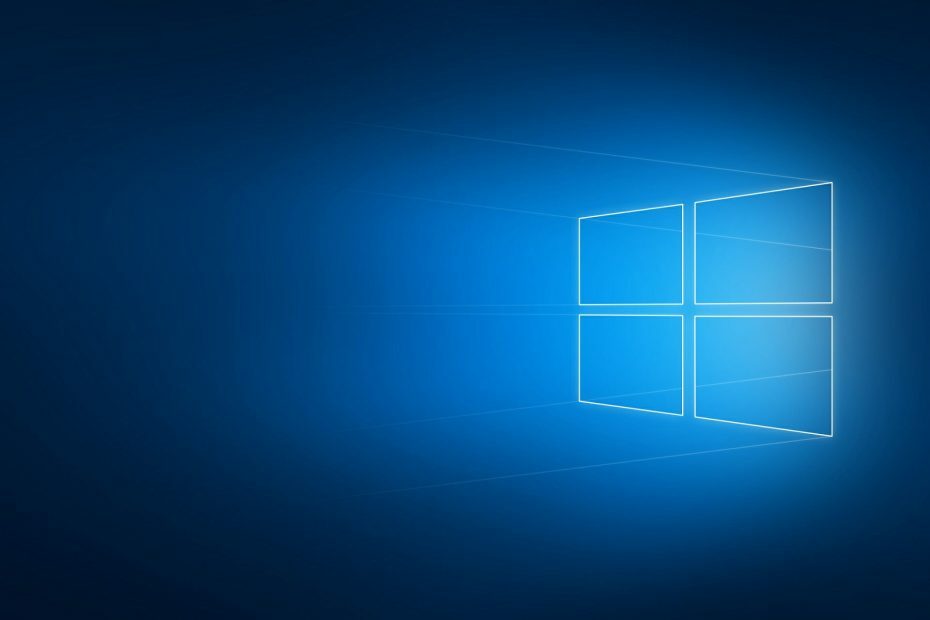Perangkat lunak ini akan menjaga driver Anda tetap aktif dan berjalan, sehingga menjaga Anda tetap aman dari kesalahan umum komputer dan kegagalan perangkat keras. Periksa semua driver Anda sekarang dalam 3 langkah mudah:
- Unduh DriverFix (file unduhan terverifikasi).
- Klik Mulai Pindai untuk menemukan semua driver yang bermasalah.
- Klik Perbarui Driver untuk mendapatkan versi baru dan menghindari kegagalan fungsi sistem.
- DriverFix telah diunduh oleh 0 pembaca bulan ini.
Banyak pengguna Windows 10 bertanya pada diri sendiri apa perbedaan antara Sleep dan Hibernate.
Meskipun memiliki tujuan yang sama, kedua fungsi ini berbeda.
Dalam artikel ini, kami akan memberi tahu Anda semua yang perlu Anda ketahui tentang dua fungsi hemat daya untuk memahami perbedaannya dengan lebih baik.
Apa perbedaan antara Mode Tidur dan Mode Hibernasi?
1. Tidur
Dalam mode tidur, semua proses di komputer dihentikan.
Aplikasi dan dokumen disimpan di memori komputer, sementara banyak fungsi PC dimatikan. Ini memungkinkan komputer untuk
menghemat lebih banyak daya.Menghidupkan kembali komputer dilakukan dengan sangat cepat, karena tidak perlu melakukan operasi booting.
Setelah keluar dari mode tidur, aplikasi dan dokumen sama persis seperti yang Anda tinggalkan sebelum memasuki mode tidur.
Oleh karena itu, mengambil tugas dari tempat Anda meninggalkannya dilakukan dengan mudah.
Mode tidur sering digunakan untuk waktu yang singkat. Meskipun menghemat energi, fungsi tersebut masih membutuhkan sedikit daya untuk dapat dijalankan.
Anda mungkin ingin menandai halaman ini, untuk berjaga-jaga jika PC Anda gagal keluar dari mode Tidur.
2. hibernasi
Mode hibernasi adalah fungsi hemat daya yang beroperasi dengan menyimpan aplikasi dan file yang sedang berjalan ke hard disk, bukan ke memori PC.
Ini menggunakan daya yang jauh lebih sedikit daripada mode Tidur. Tetapi, di sisi lain, dibutuhkan sedikit lebih banyak waktu untuk mem-boot sistem kembali.
Mode hibernasi juga memungkinkan Anda untuk mengambil tugas dari tempat Anda meninggalkannya.
Fungsi ini biasanya digunakan saat menghentikan aktivitas Anda untuk waktu yang lebih lama.
Cara mematikan PC Anda menggunakan Sleep atau Hibernate
Fungsi hemat daya seperti Sleep atau Hibernate dapat dijalankan sebagai berikut:
- Klik tombol Mulai > klik tombol Kekuasaan tombol
- Pilih Tidur/Hibernasi
Beberapa komputer mungkin tidak memiliki satu atau kedua fungsi ini yang terlihat karena penyebab yang berbeda:
- Kartu video Anda mungkin tidak mendukung mode Tidur
- Menjalankan Windows tanpa memiliki hak admin
- Tombol hibernasi bisa disembunyikan.
Untuk membuat tombol Hibernate terlihat, ikuti langkah-langkah ini:
- Buka Panel kendali
- Klik Sistem dan keamanan

- Pilih Opsi Daya

- Pilih Ubah pengaturan paket

- Klik Ubah pengaturan daya lanjutan
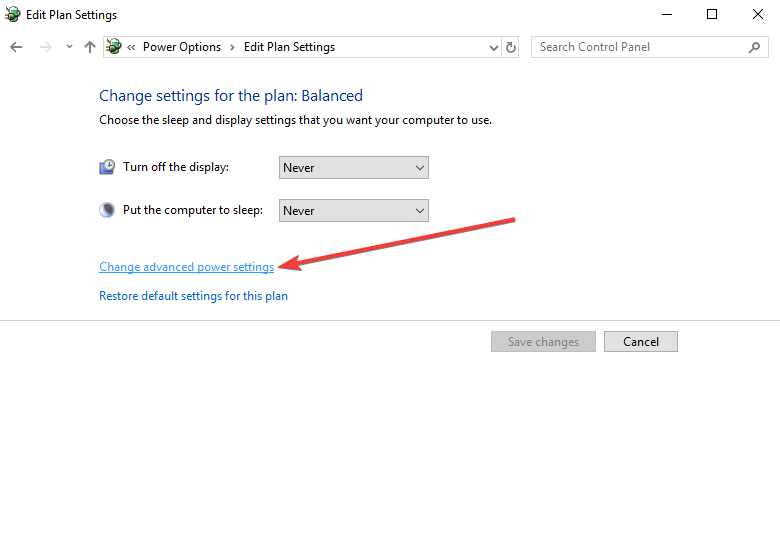
- Klik Ubah pengaturan yang saat ini tidak tersedia > klik tanda plus di sebelah Tidur
- Dibawah Izinkan tidur hibrida, Pilih Mati untuk kedua opsi

- Tekan tanda plus di sebelah Seimbang untuk memperluas > matikan kedua opsi
- Memperluas hibernasi setelah > matikan kedua opsi
- Klik baik untuk menerapkan perubahan
Perbedaan antara Sleep dan Hibernate dibuat oleh seberapa besar daya yang dihemat oleh kedua mode ini dan berapa lama PC Anda perlu melakukan booting kembali.
NYATA JUGA:
- Baterai laptop habis setelah Mode Tidur? Inilah yang harus dilakukan
- Cara Memperbaiki Masalah Mode Tidur di Windows 8.1, Windows 10
- Cara memblokir Windows 10, 8, 8.1 agar tidak masuk ke Mode Tidur